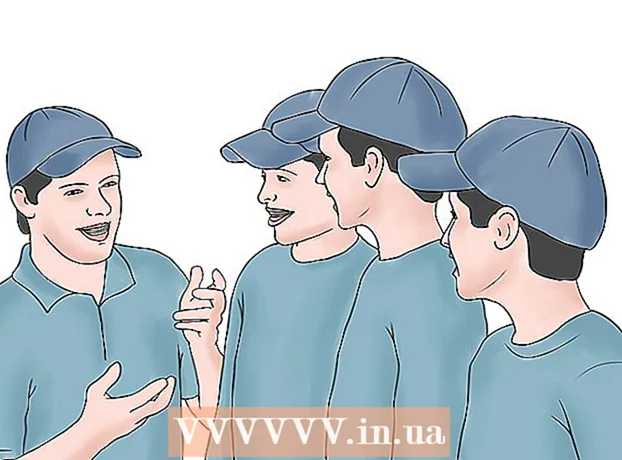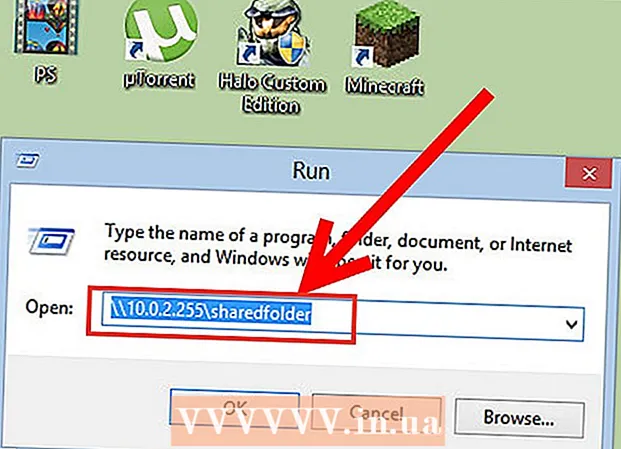लेखक:
Sara Rhodes
निर्मितीची तारीख:
12 फेब्रुवारी 2021
अद्यतन तारीख:
2 जुलै 2024

सामग्री
वेब ब्राउझ करण्यासाठी, ऑनलाइन गेम खेळण्यासाठी आणि स्ट्रीमिंग व्हिडिओ (जसे की नेटफ्लिक्स) पाहण्यासाठी तुम्ही तुमच्या सॅमसंग स्मार्ट टीव्हीला वायरलेस नेटवर्कशी कनेक्ट करू शकता. आपला सॅमसंग टीव्ही वायरलेस नेटवर्कशी कनेक्ट करण्यासाठी, आपल्याला आपल्या टीव्हीवरील संबंधित मेनूमध्ये आपले वायरलेस ओळखपत्र प्रविष्ट करणे आवश्यक आहे.
पावले
2 पैकी 1 भाग: आपला टीव्ही वायरलेस नेटवर्कशी कसा जोडावा
 1 टीव्ही चालू करा आणि रिमोटवर "मेनू" दाबा.
1 टीव्ही चालू करा आणि रिमोटवर "मेनू" दाबा. 2 रिमोट कंट्रोल वापरून, "नेटवर्क" पर्याय निवडा. "नेटवर्क" मेनू उघडेल.
2 रिमोट कंट्रोल वापरून, "नेटवर्क" पर्याय निवडा. "नेटवर्क" मेनू उघडेल.  3 "नेटवर्क प्रकार" पर्यायावर जा आणि "वायरलेस नेटवर्क" निवडा.
3 "नेटवर्क प्रकार" पर्यायावर जा आणि "वायरलेस नेटवर्क" निवडा. 4 "नेटवर्क सेटिंग्ज" वर जा आणि "नेटवर्क निवडा" निवडा. उपलब्ध वायरलेस नेटवर्कची सूची स्क्रीनवर दिसेल.
4 "नेटवर्क सेटिंग्ज" वर जा आणि "नेटवर्क निवडा" निवडा. उपलब्ध वायरलेस नेटवर्कची सूची स्क्रीनवर दिसेल.  5 इच्छित वायरलेस नेटवर्कचे नाव निवडा. सुरक्षा की विंडो उघडेल.
5 इच्छित वायरलेस नेटवर्कचे नाव निवडा. सुरक्षा की विंडो उघडेल.  6 ऑनस्क्रीन कीबोर्ड वापरून तुमचा वायरलेस पासवर्ड एंटर करा आणि नंतर रिमोटवर BLUE बटण दाबा. टीव्ही वायरलेस नेटवर्कशी जोडण्याचा प्रयत्न करेल.
6 ऑनस्क्रीन कीबोर्ड वापरून तुमचा वायरलेस पासवर्ड एंटर करा आणि नंतर रिमोटवर BLUE बटण दाबा. टीव्ही वायरलेस नेटवर्कशी जोडण्याचा प्रयत्न करेल.  7 जेव्हा स्क्रीन "कनेक्ट" दाखवते तेव्हा "ओके" निवडा. टीव्ही आता वायरलेस नेटवर्कशी जोडला गेला आहे.
7 जेव्हा स्क्रीन "कनेक्ट" दाखवते तेव्हा "ओके" निवडा. टीव्ही आता वायरलेस नेटवर्कशी जोडला गेला आहे.
2 पैकी 2 भाग: समस्यानिवारण
 1 जेव्हा तुम्ही तुमचे वायरलेस नेटवर्क कनेक्शन सेट करता तेव्हा तुमच्या टीव्हीवर बंद करण्याचा प्रयत्न करा. बदल प्रभावी होण्यासाठी काही मॉडेल्सना याची आवश्यकता आहे.
1 जेव्हा तुम्ही तुमचे वायरलेस नेटवर्क कनेक्शन सेट करता तेव्हा तुमच्या टीव्हीवर बंद करण्याचा प्रयत्न करा. बदल प्रभावी होण्यासाठी काही मॉडेल्सना याची आवश्यकता आहे.  2 जर डिव्हाइस वायरलेस नेटवर्कशी कनेक्ट होत नसेल तर USB पोर्ट वापरून टीव्हीचे फर्मवेअर अपडेट करा. कालबाह्य फर्मवेअर असलेले टीव्ही कधीकधी वायरलेस नेटवर्कशी कनेक्ट करण्यात अपयशी ठरतात.
2 जर डिव्हाइस वायरलेस नेटवर्कशी कनेक्ट होत नसेल तर USB पोर्ट वापरून टीव्हीचे फर्मवेअर अपडेट करा. कालबाह्य फर्मवेअर असलेले टीव्ही कधीकधी वायरलेस नेटवर्कशी कनेक्ट करण्यात अपयशी ठरतात. - तुमच्या संगणकावर https://www.samsung.com/en/support/downloadcenter/ वर जा.
- टीव्हीवर क्लिक करा आणि नंतर आपले टीव्ही मॉडेल निवडा.
- आपल्या संगणकावर नवीनतम फर्मवेअर डाउनलोड करा आणि नंतर ते एका यूएसबी स्टिकवर कॉपी करा.
- टीव्हीच्या यूएसबी पोर्टमध्ये यूएसबी स्टोरेज डिव्हाइस घाला आणि नंतर टीव्ही चालू करा.
- रिमोटवरील मेनू बटण दाबा आणि नंतर समर्थन> सॉफ्टवेअर अपडेट> यूएसबी मार्गे निवडा.
- नवीनतम फर्मवेअर स्थापित करण्यासाठी "होय" निवडा. फर्मवेअर स्थापित झाल्यावर, बंद करा आणि नंतर टीव्ही चालू करा.
 3 जर तुमचा राऊटर तुमचा टीव्ही ओळखत नसेल तर रीसेट करा. हे राउटरची फॅक्टरी सेटिंग्ज पुनर्संचयित करेल. कदाचित हे कनेक्शन समस्येचे निराकरण करेल.
3 जर तुमचा राऊटर तुमचा टीव्ही ओळखत नसेल तर रीसेट करा. हे राउटरची फॅक्टरी सेटिंग्ज पुनर्संचयित करेल. कदाचित हे कनेक्शन समस्येचे निराकरण करेल. - राऊटर चेसिसवर "रीसेट" बटण दाबा आणि धरून ठेवा; ते कार्य करत नसल्यास, फॅक्टरी डीफॉल्टवर कसे रीसेट करावे हे शोधण्यासाठी आपले राउटर मॅन्युअल तपासा.